
Les nouveaux Galaxy S25 sont là ! Nous avons déjà eu l’occasion de tester le S25 Ultra, et nos tests des autres modèles sont actuellement en cours.
Si vous faites partie des heureux propriétaires d’un Galaxy S25, S25+ ou S25 Ultra, voici trois réglages essentiels à connaître pour tirer le meilleur parti de votre smartphone.
RAM Plus : boostez les performances de votre appareil
La fonction RAM Plus est l’une des innovations les plus intéressantes de Samsung. Cette technologie permet d’utiliser une partie de la mémoire de stockage comme RAM virtuelle, augmentant ainsi les capacités multitâches de votre smartphone. Concrètement, cela signifie que votre Galaxy S25 pourra garder plus d’applications en arrière-plan et basculer entre elles plus rapidement.
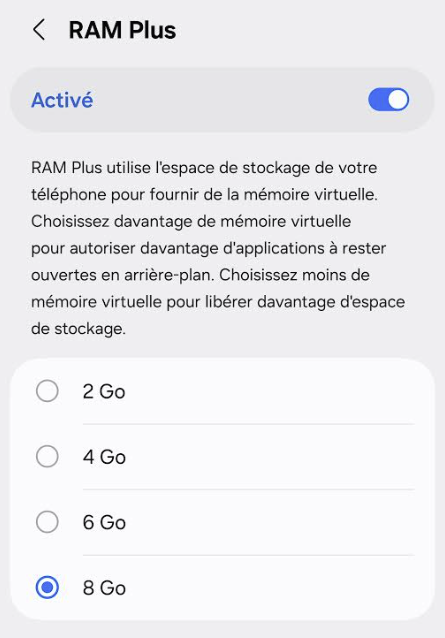
Pour vérifier si cette option est activée, rendez-vous dans les Paramètres > Batterie et maintenance de l’appareil > Mémoire. Si elle n’est pas activée, nous vous conseillons vivement de l’activer pour améliorer les performances de votre appareil.
Une définition d’écran à la carte
Par défaut, votre Galaxy S25 est réglé en FHD+ (Full HD+) pour optimiser l’autonomie. Cependant, l’écran est capable d’afficher une définition QHD+ (Quad HD+), c’est la définition native de l’écran sur le S25 Ultra, cela offre (en théorie) une netteté encore plus impressionnante. Dans les paramètres d’affichage, vous pouvez basculer vers cette définition native plus élevée.
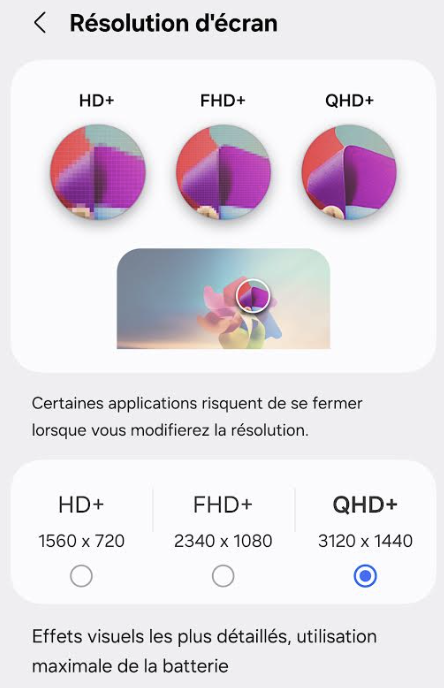
Attention toutefois : ce changement aura un impact sur l’autonomie de la batterie. Le processeur devra travailler plus intensément pour gérer plus de pixels, ce qui augmentera légèrement la consommation d’énergie. À vous de faire le choix entre une qualité d’affichage maximale et une meilleure autonomie.
Le mode naturel
Les écrans Samsung sont réputés pour leurs couleurs éclatantes, parfois un peu trop vives. Par défaut, le mode « Vif » est activé, ce dernier offre des couleurs saturées qui impressionnent au premier coup d’œil. Cependant, le mode « Naturel » propose une reproduction plus fidèle des couleurs.
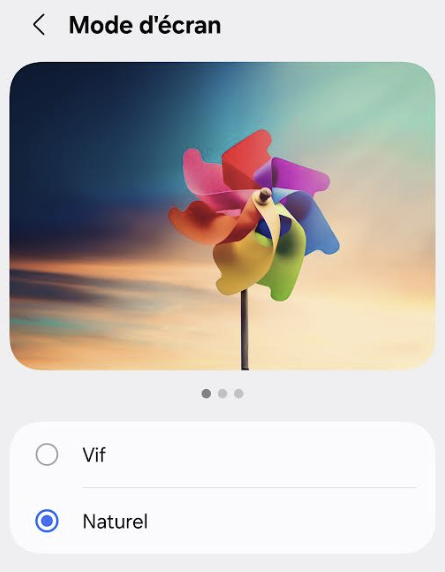
Le Delta E (différence entre la couleur affichée et la couleur réelle) est meilleur en mode naturel, ce qui signifie que les couleurs sont plus proches de la réalité. La température des couleurs est également plus équilibrée, bonne équilibre entre les teintes trop froides ou trop chaudes.
Toutefois, si vous utilisez principalement votre smartphone pour le divertissement (jeux vidéo, séries, films), le mode Vif pourrait vous sembler plus agréable malgré sa moins grande fidélité. Les couleurs plus saturées peuvent rendre l’expérience plus immersive.
Il n’y a pas de mauvais choix : tout dépend de votre utilisation et de vos préférences personnelles. N’hésitez pas à tester les deux modes pour trouver celui qui vous convient le mieux.
Utilisez-vous Google News (Actualités en France) ? Vous pouvez suivre vos médias favoris. Suivez Frandroid sur Google News (et Numerama).










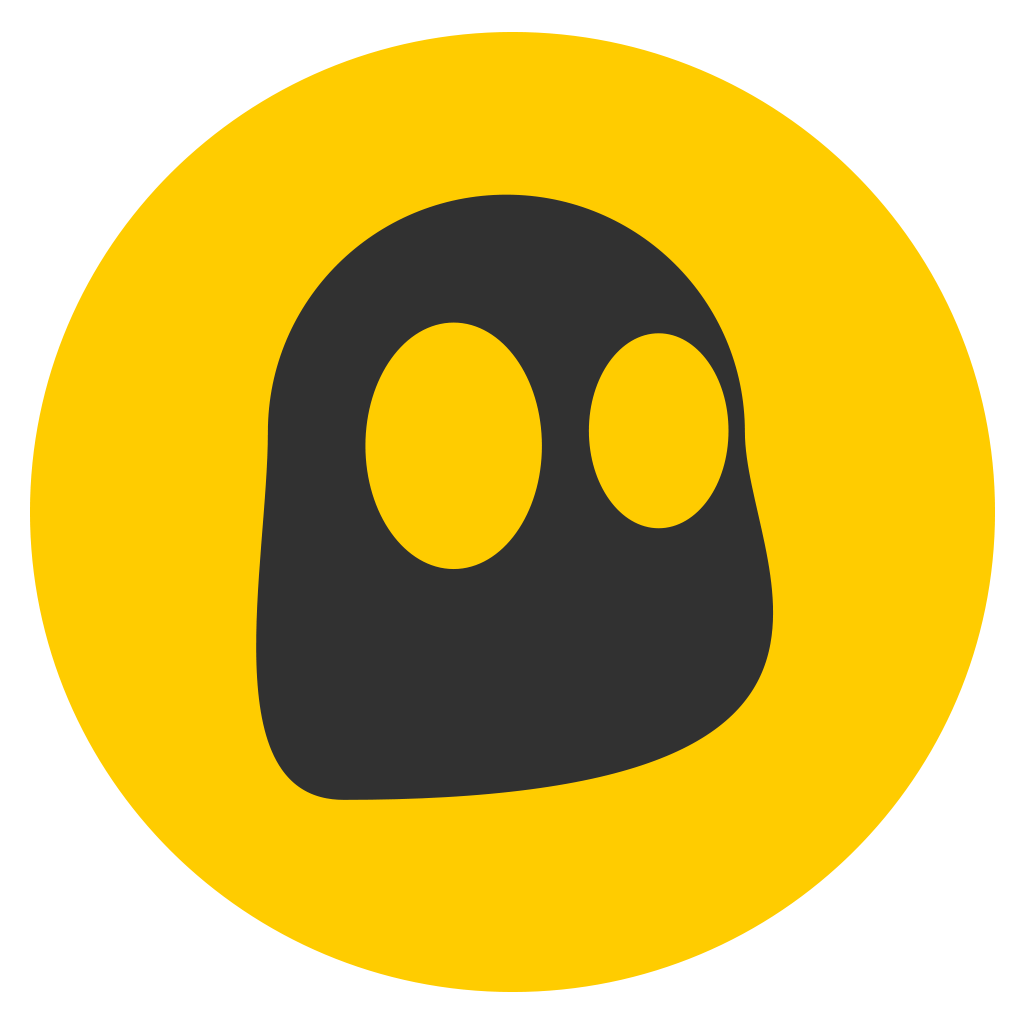















Ce contenu est bloqué car vous n'avez pas accepté les cookies et autres traceurs. Ce contenu est fourni par Disqus.
Pour pouvoir le visualiser, vous devez accepter l'usage étant opéré par Disqus avec vos données qui pourront être utilisées pour les finalités suivantes : vous permettre de visualiser et de partager des contenus avec des médias sociaux, favoriser le développement et l'amélioration des produits d'Humanoid et de ses partenaires, vous afficher des publicités personnalisées par rapport à votre profil et activité, vous définir un profil publicitaire personnalisé, mesurer la performance des publicités et du contenu de ce site et mesurer l'audience de ce site (en savoir plus)
En cliquant sur « J’accepte tout », vous consentez aux finalités susmentionnées pour l’ensemble des cookies et autres traceurs déposés par Humanoid et ses partenaires.
Vous gardez la possibilité de retirer votre consentement à tout moment. Pour plus d’informations, nous vous invitons à prendre connaissance de notre Politique cookies.
Gérer mes choix